ในมือถือแอนดรอยด์ที่ไม่เคยติดตั้ง SDCard มาก่อน จำเป็นจะต้องตั้งค่าการใช้งานบางอย่าง เพื่อเปลี่ยนตำแหน่งเก็บข้อมูลไปที่ SDCard เพื่อไม่ให้พื้นที่เก็บข้อมูลภายในเครื่องเต็ม ในที่นี้จะเป็นมือถือ ASUS Zenfone แต่มือถือยี่ห้ออื่นก็ปฏิบัติคล้ายกัน
สำหรับมือถือแอนดรอยด์นั้นจำเป็นต้องมีพื้นที่เก็บข้อมูลภายนอก เพราะหากเก็บข้อมูลไว้ในพื้นที่เก็บข้อมูลภายในที่เดียว ไม่นาน พื้นที่ก็จะเต็มแน่นอน ซึ่งหลายคนที่ใช้มือถือแบบนี้ บางคนก็ไม่ซื้อ SDCard มาใช้ จะซื้อก็ต่อเมื่อพื้นที่เก็บข้อมุลภายในมือถือเต็ม แล้ว
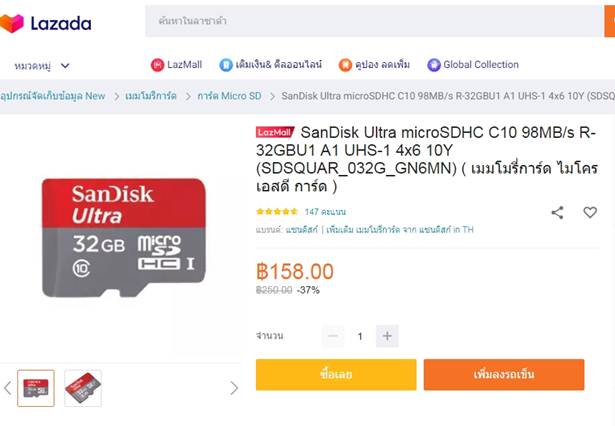
การซื้อ SDCard มาใช้งานกับมือถือแอนดรอยด์
ท่านใดที่ใช้มือถือแอนดรอยด์แต่ไม่เคยใช้ SDCard มาก่อน การซื้อหน่วยความจำแบบนี้มาใช้ แนะนำให้เลือก SDCard ที่มีความจุตาม ที่มือถือรองรับ ใช้คลาส 10 และ USH-I เพื่อความเร็วในการอ่าน เขียนข้อมูล โดยเฉพาะเวลาถ่ายวิดีโอที่ความละเอียดสูง

ตัวอย่างการตั้งค่า SDCard กับมือถือแอนดรอยด์
เมื่อนำ SDCard มาใช้กับมือถือแอนดรอยด์ที่ไม่เคยใช้ SDCard มาก่อน จำเป็นจะต้องตั้งค่าส่วนต่างๆ เช่น
ตั้งค่าเก็บข้อมูลของกล้องมือถือ
เมื่อมีการนำ SDCard มาใช้กับมือถือแอนดรอยด์ จะต้องตั้งค่า เพื่อให้แอปนำภาพหรือวิดีโอไปเก็บไว้ใน SDCard แทนการเก็บไว้ใน พื้นที่ในเครื่อง
1. เข้าแอปกล้อง
2. แตะไอคอนรูปเฟือง เพื่อตั้งค่า
3. เลื่อนไปยัง คำสั่ง จัดเก็บไปยัง และเลือก MicroSD ซึ่งก็คือ SDCard นั่นเอง จากนั้นก็แตะปุ่ม Home เพื่อออก
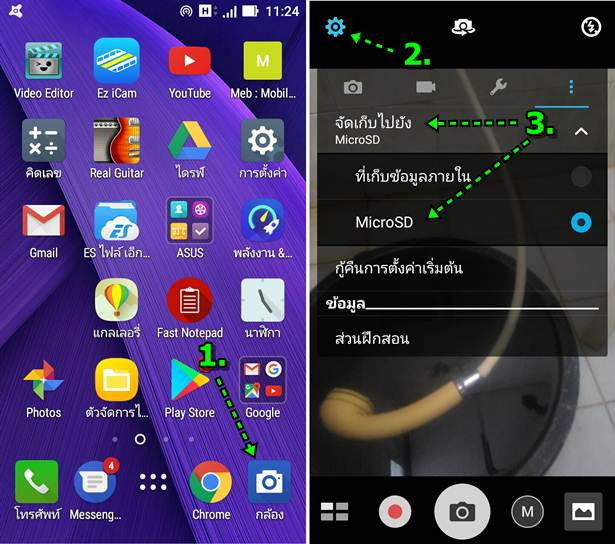
ย้ายข้อมูลในพื้นที่เก็บข้อมูลภายในไปไว้ใน SDCard
เมื่อมีการนำ SDCard มาใช้กับมือถือแอนดรอยด์ครั้งแรก ในเครื่องที่ไม่เคยใช้มาก่อน ให้จัดการย้ายข้อมูลจากพื้นที่ภายในเครื่อง ไปไว้ใน SDCard ดังนี้
1. เข้าไอคอน ตัวจัดการไฟล์
2. เมื่อเข้าแอปแล้ว ให้ดูที่เก็บข้อมูล ซึ่งจะมี ที่เก็บข้อมูลภายใน ซึ่งขณะนี้เหลือที่ว่างแค่ 500 MB เท่านั้น
3. พื้นที่เก็บข้อมูล MicroSD ก็คือ SDCard นั่นเอง ซึ่งว่างอยู่ 13 GB จำเป็นจะต้องย้ายข้อมูลจาก พื้นที่เก็บข้อมูลภายใน มาไว้ในนี้ เพื่อให้พื้นที่เก็บข้อมูลภายในเหลือพื้นที่ว่างมากที่สุด ซึ่งขณะนี้เหลือแค่ 500 Mb
4. ให้เข้าพื้นทีจัดเก็บข้อมูลภายใน เพื่อเข้าไปดูข้อมูลข้างใน
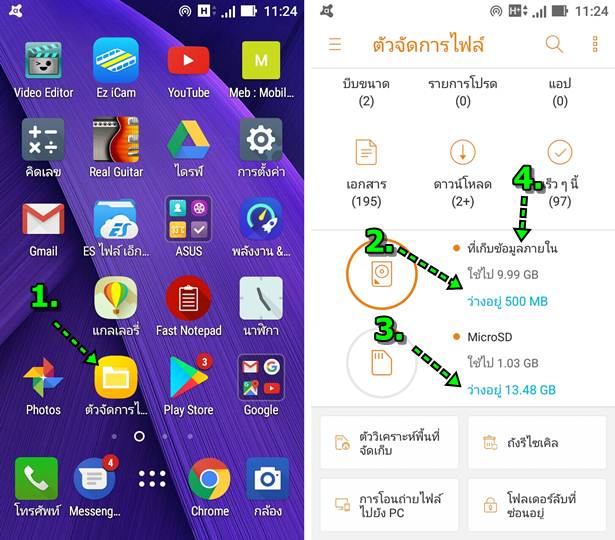
5. โฟลเดอร์ต่างๆ จำเป็นต้องศึกษา เพื่อให้รู้ว่า มีโฟลเดอร์หรือไฟล์ใดบ้างที่สามารถย้ายข้อมูลจาก ที่เก็บข้อมูลภายใน ไปไว้ใน SDCard ได้ ตัวอย่างข้อมูลภาพถ่ายและวิดีโอในโฟลเดอร์ DCIM ให้เข้าไปโฟลเดอร์นี้
6. เมื่อเข้าไปข้างในแล้ว จะพบโฟลเดอร์ Camera ซึ่งภาพถ่าย และ วิดีโอ ถูกเก็บไว้ในนี้ ให้แตะเข้าไปข้างใน
7. ส่วนโฟลเดอร์อื่นๆ จำเป็นต้องศึกษา ว่าเก็บข้อมูลอะไรไว้บ้าง แต่เดาได้ไม่ยาก เช่น VivaVideo จะเก็บไฟล์วิดีโอที่สร้างด้วยแอป VivaVideo
8. เมื่อเข้าไปในโฟลเดอร์ Camera ก็จะพบกับไฟล์ภาพถ่าย และวิดีโอ ให้เลือกไฟล์โดยแตะไฟล์แรกก่อน
9. แตะไอคอน เลือกไฟล์ทั้งหมด จะปรากฏเครื่องหมายถูกเลือกไฟล์ทั้งหมด
10. แตะไอคอน กรรไกร เพื่อย้ายไปไว้ใน SDCard
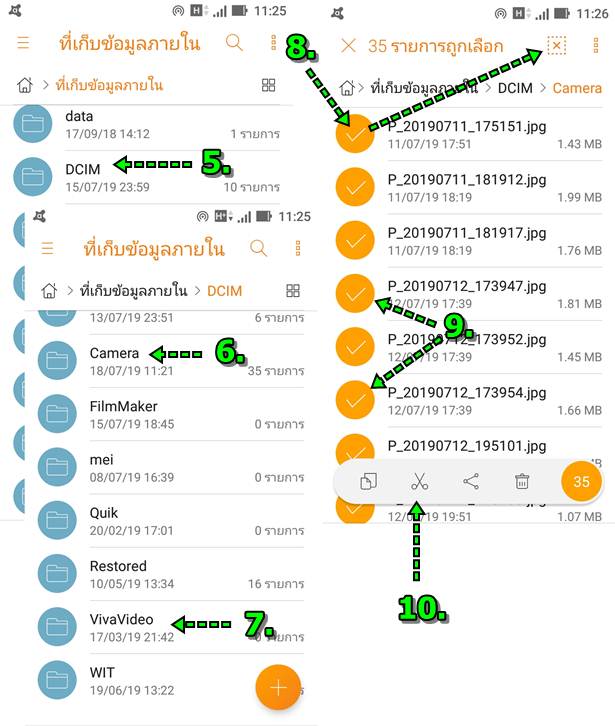
11. แตะเลือกโฟลเดอร์ MicroSD เพื่อย้ายข้อมูลไปเก็บไว้ใน SDCard
12. แตะเลือก + เพื่อสร้างโฟลเดอร์ไว้เก็บไฟล์
13. แต่หากมีโฟลเดอร์ที่ได้สร้างไว้แล้ว เช่น DCIM ให้แตะเพื่อเข้าไปข้างใน
14. แตะเลือก โฟลเดอร์ย่อย เช่น Camera เพื่อเข้าไปข้างใน ในที่นี้จะนำข้อมูลที่จะย้ายจาก ที่เก็บข้อมูลภายใน มาเก็บไว้ในนี้
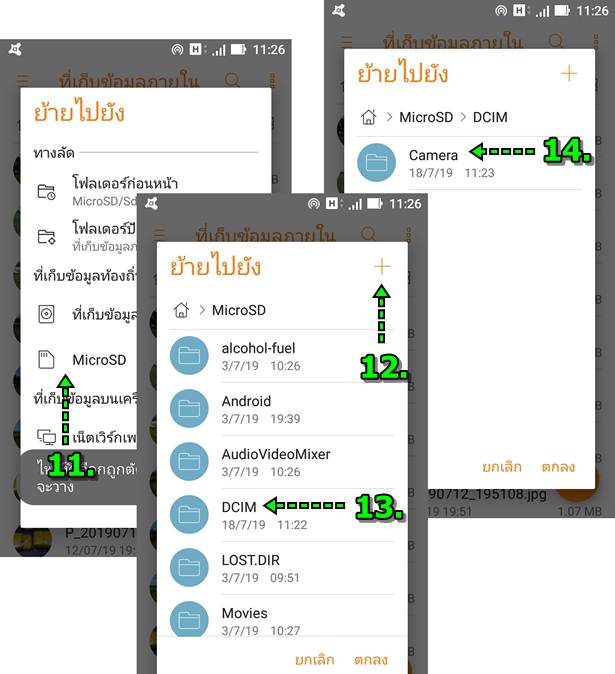
15. แตะ ตกลง เพื่อย้ายข้อมูลเข้ามาใน SDCard
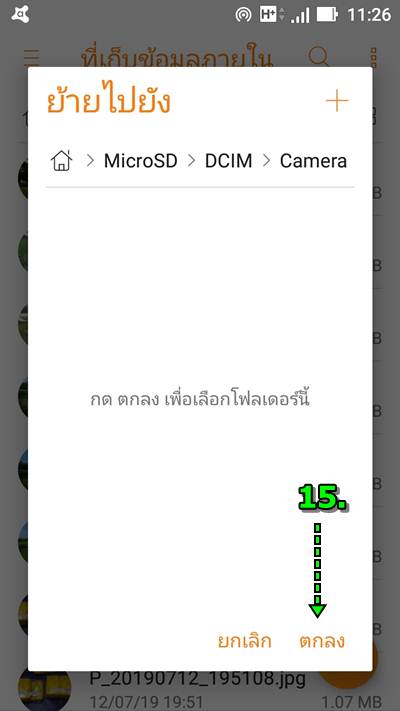
การย้ายข้อมูลในโฟลเดอร์อื่นๆ ที่อยู่ใน พื้นที่เก็บข้อมูลภายใน ไปไว้ใน SDCard ก็ปฏิบัติคล้ายกัน



